RGB で支給された、主線墨イラストの変換方法です。
通常のモード変換(JapanColor2001Coated)でCMYKを選ぶと、CMY版にも墨ケイが入ってきてしまいます。
例えばクリスタで絵を描いたけど印刷用にする必要があるのに、CMYKにしたら輪郭線がCMYに入り込んでしまった! 黒のケイをK100にしたいだけなのに!
なんて方は下記の方法をチャレンジしてみて下さい。
1 PhotoShop を起動します。
2 編集メニュー→プロファイルの変換 を選択します。
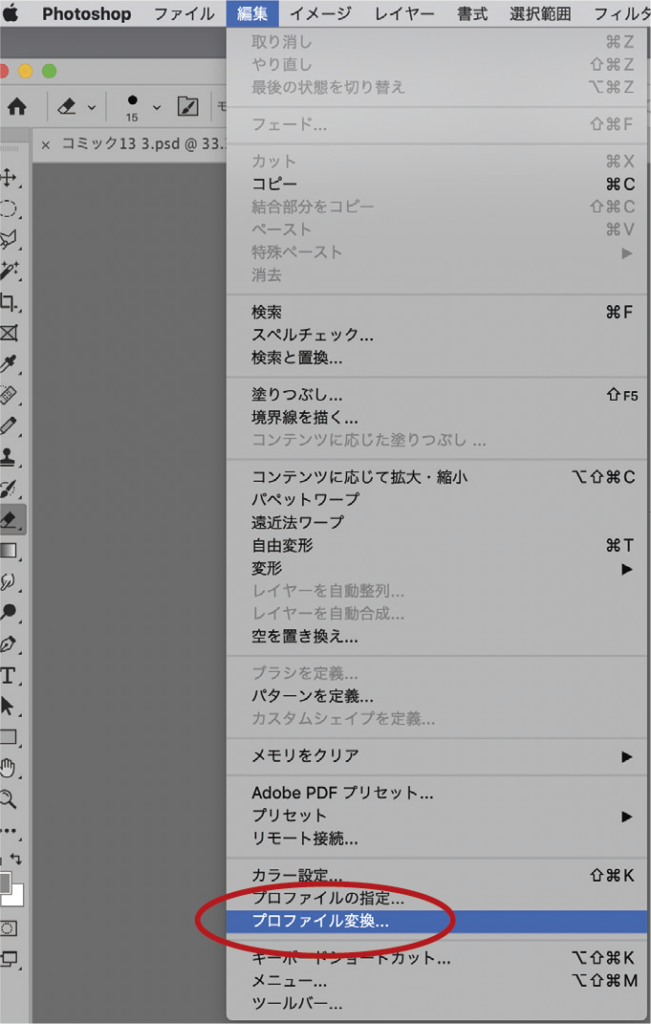
3 カスタムCMYK を選択し、アラートにOK します。
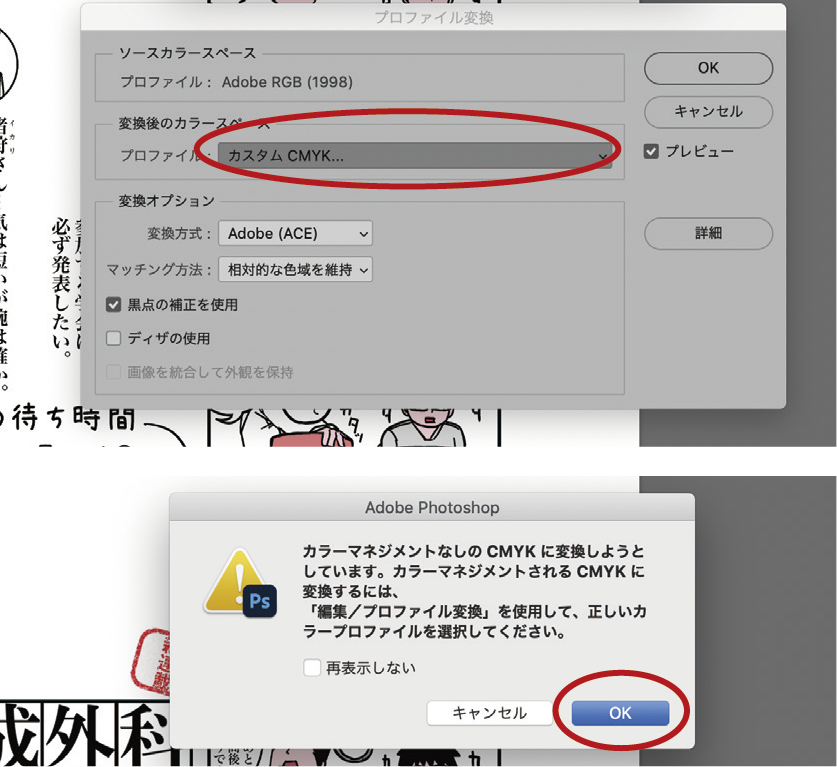
3 墨版生成の項目を、「最大」を選択し、OK します。(他の箇所は触りません。)
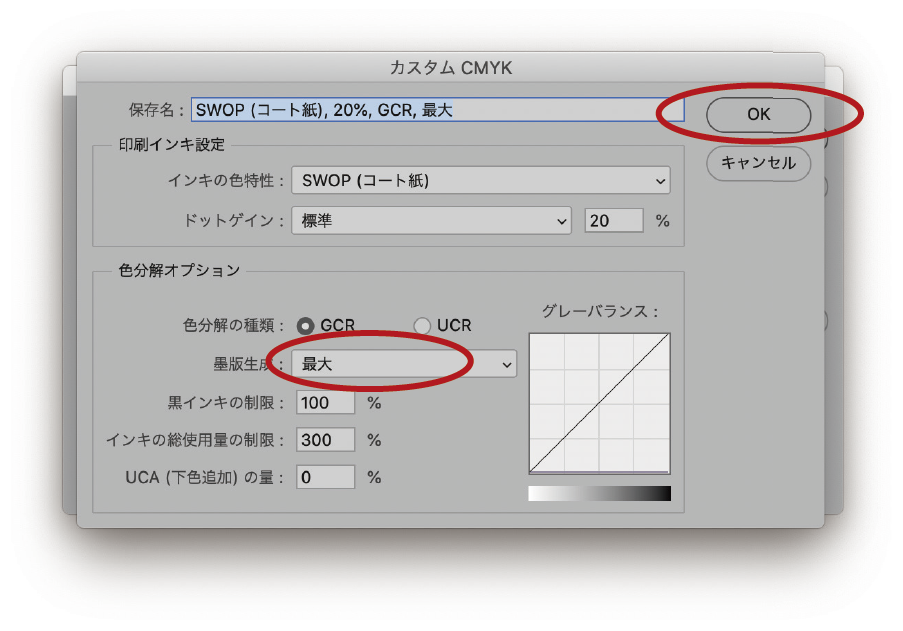
4 墨以外(CMY)の各チャンネルを確認し、K の要素が他のチャンネルに残っていないか確認します。
コマンド3、コマンド4、コマンド5、コマンド6 のショートカットで各チャンネルを確認します。(今回の画像は、CMY チャンネルはいじる必要はなさそうです。)
うっすら残ってしまうような場合は、トーンカーブなどで処理をする必要があります。
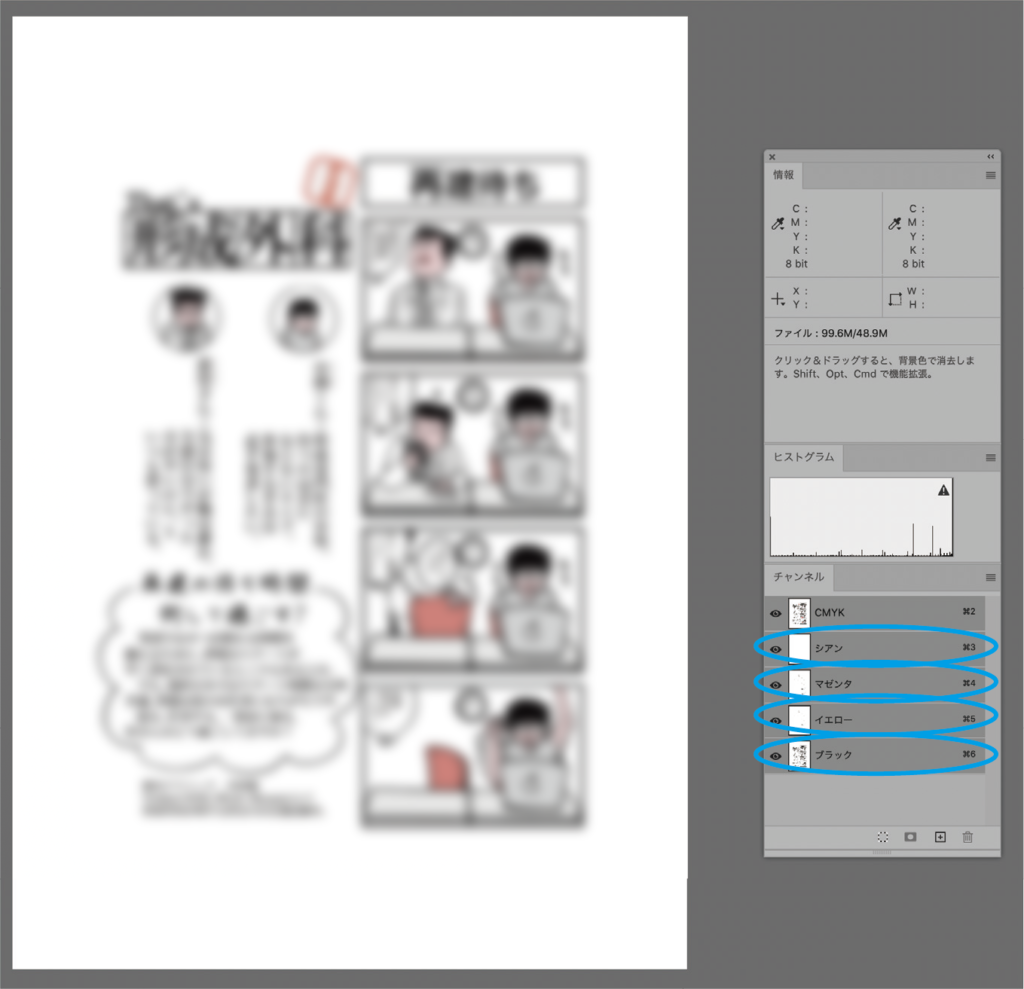
5 このまま保存すると、他の写真データとプロファイルの混在が起こるため、プロファイルを変更します。
今度は「プロファイルの指定」を選びます。
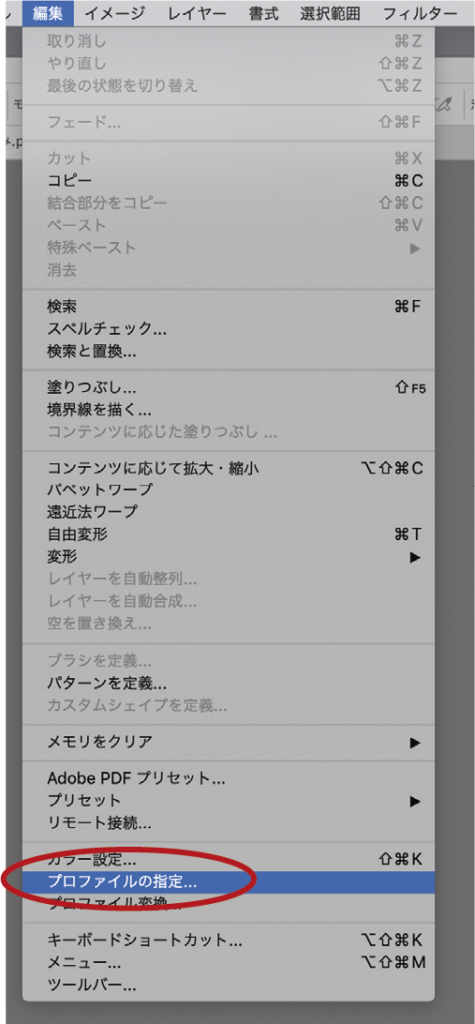
6 アラートが出るのでOK します。プロファイルを「Japan Color 2001 Coated」を選択します。
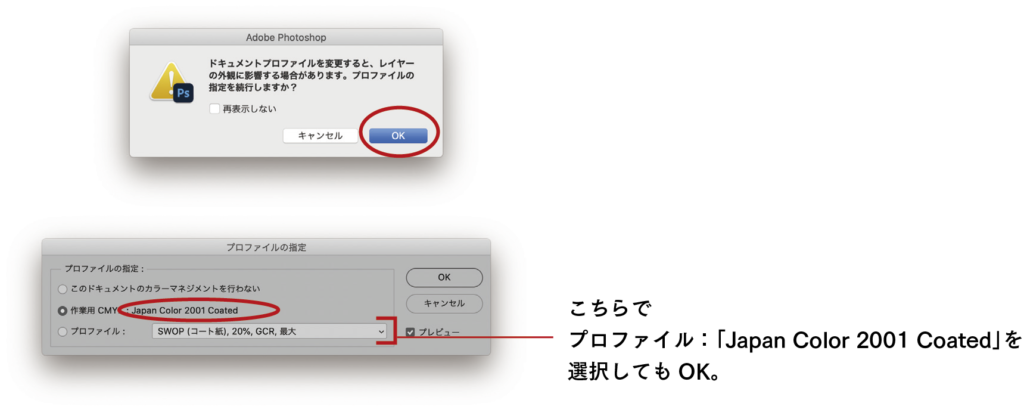
7 別名で保存を選択し、「カラープロファイルの埋め込み」のチェックを外して、OK して保存します。
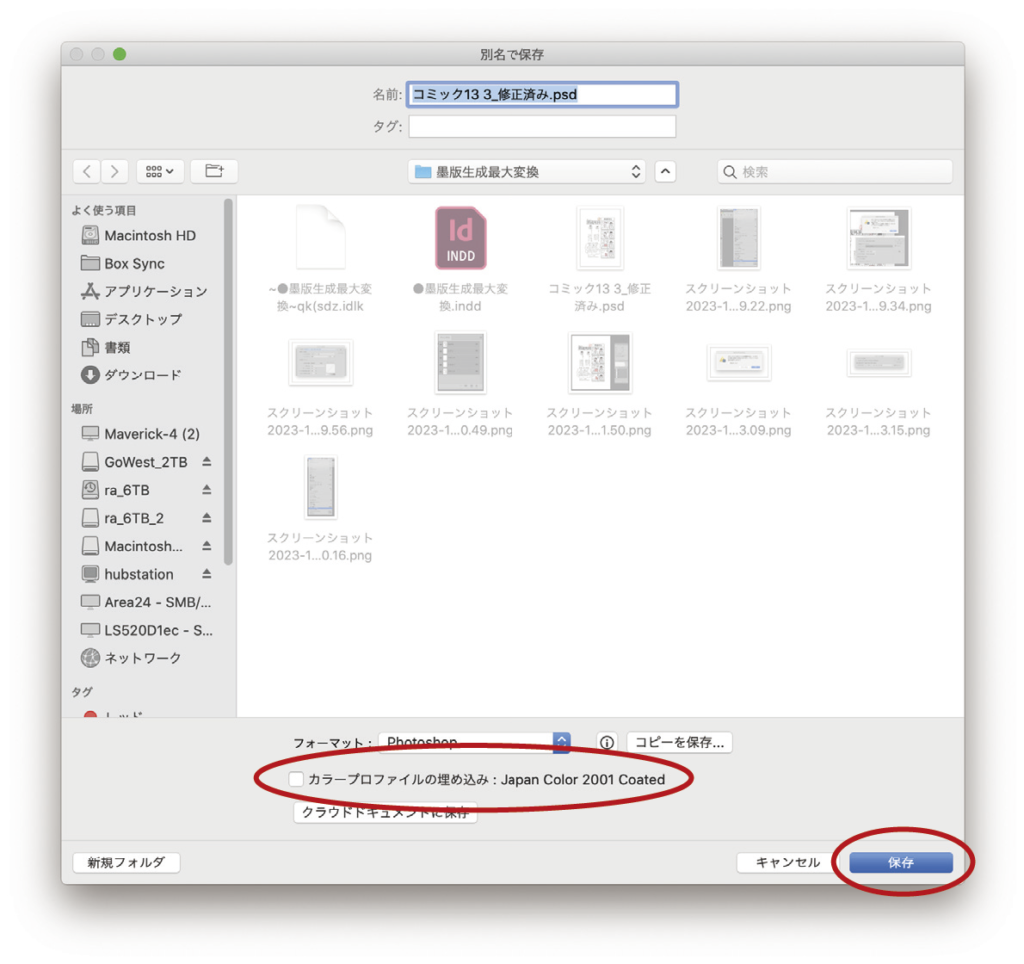
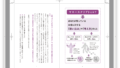
コメント